Bạn có thể đã tải xuống một file image sử dụng phần mở rộng ISO phổ biến. Các file này (thường khá lớn) về cơ bản là các phiên bản kỹ thuật số của đĩa media quang. Tất cả các file có trên đĩa đó nằm trong kho lưu trữ ISO.
Giống như Apple macOS và các phiên bản mới của Microsoft Windows, Linux có hỗ trợ tích hợp để mount các file image. Điều này có nghĩa là bạn không nhất thiết phải cần đến phần mềm của bên thứ ba để truy cập vào kho lưu trữ ISO và các file trong đó.
Thực tế, có nhiều cách để làm điều này, vì vậy bạn có thể chọn một phương pháp phù hợp với mình.
Quantrimang.com đã có bài viết giải thích file ISO là gì và cách tạo một file ISO trên Linux ra sao, bạn đọc có thể tham khảo để biết thêm chi tiết.
Mở file ISO
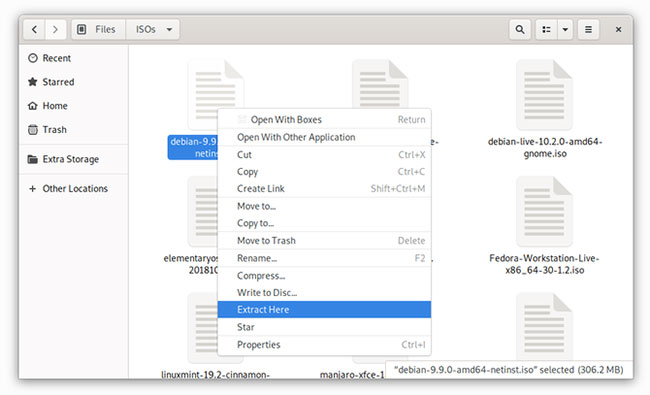
Thẳng thắn mà nói, công việc này có thể đơn giản hơn bạn nghĩ rất nhiều. Nhiều bản phân phối đi kèm với khả năng trích xuất image ISO thông qua menu chuột phải. Hãy tìm image ISO của bạn trong trình quản lý file, nhấp chuột phải và kích vào tùy chọn Extract Here.
Nếu không, bạn có thể sử dụng những ứng dụng đọc ISO đã được cài đặt sẵn hoặc có trong kho ứng dụng của distro.
Trích xuất ISO bằng GNOME Archive Manager
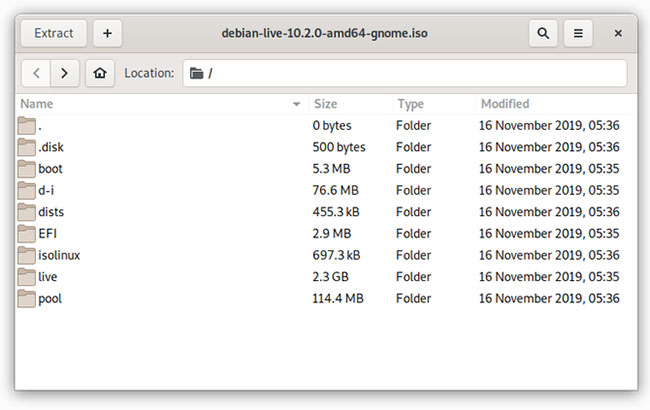
Nếu không muốn giải nén tất cả các file cùng một lúc, thì bạn không bắt buộc phải làm như vậy. Thay vào đó, hãy mở bất kỳ chương trình nào mà bản phân phối Linux của bạn sử dụng để quản lý các kho lưu trữ nén (ở định dạng ZIP và TAR chẳng hạn). GNOME Archive Manager (còn được gọi là File Roller) là tùy chọn mặc định trong nhiều bản phát hành, bao gồm Ubuntu và Fedora, vì vậy bài viết sẽ sử dụng nó làm ví dụ.
Đầu tiên, chọn Menu > Open và điều hướng đến ISO bạn muốn mở (nút có ba đường kẻ ngang là nút Menu). Các file và thư mục được chứa bên trong bây giờ sẽ xuất hiện, giống như khi bạn đang mở file lưu trữ ZIP. Bây giờ, bạn có thể tiến hành chọn bit nào muốn trích xuất và nơi đặt các file này trên máy tính.
Bạn không muốn sử dụng GNOME?
Không vấn đề gì. Mở file ISO là một phần tiêu chuẩn của nhiều ứng dụng quản lý kho lưu trữ Linux. Ví dụ, trên KDE Plasma, bạn có thể mở các file ISO bằng công cụ Ark. Engrampa là một trình quản lý kho lưu trữ được xây dựng cho môi trường desktop MATE và cũng có thể mở các file ISO.
Nếu muốn một cách tiếp cận hoạt động trong mọi môi trường distro hay desktop và trên các máy không có giao diện đồ họa, thì bạn có thể muốn sử dụng phương thức dòng lệnh thay thế.
Trích xuất file ISO sử dụng dòng lệnh
Trước tiên, bạn sẽ cần tạo một thư mục để mount image. Để làm như vậy, hãy mở Terminal và nhập:
sudo mkdir /mnt/isoNhập mật khẩu khi được hỏi. Bây giờ bạn có thể mount file bằng cách gõ:
sudo mount -o loop <image>.iso /mnt/isoThay thế <image> bằng vị trí file ISO của bạn. Ví dụ:
sudo mount -o loop /home/user/Downloads/image1.iso /mnt/isoBây giờ, bạn có thể điều hướng đến thư mục bạn đã tạo và truy cập các file trong ISO. Tại thời điểm này, bạn có thể đóng Terminal. Bạn có thể sử dụng trình quản lý file của mình để duyệt ISO và chọn file bạn muốn.
Nhưng nếu muốn trích xuất toàn bộ ISO thông qua dòng lệnh, bạn có thể sao chép nội dung của thư mục bằng cách nhập:
sudo cp -r /mnt/iso /home/user/DocumentsLệnh này sẽ sao chép toàn bộ nội dung vào một thư mục ISO riêng biệt trong thư mục Documents. Tùy chọn -r chỉ ra bạn muốn sao chép nội dung của thư mục chứ không chỉ đơn thuần là chính thư mục đó.
Lưu ý: Nếu lệnh trước đó không thể mount ISO của bạn, bạn cũng có thể thử:
mount -o loop -t iso9660 <image>.iso /mnt/iso Công nghệ
Công nghệ  Windows
Windows  iPhone
iPhone  Android
Android  Làng CN
Làng CN  Khoa học
Khoa học  Ứng dụng
Ứng dụng  Học CNTT
Học CNTT  Game
Game  Download
Download  Tiện ích
Tiện ích 











 Linux
Linux  Đồng hồ thông minh
Đồng hồ thông minh  Chụp ảnh - Quay phim
Chụp ảnh - Quay phim  macOS
macOS  Phần cứng
Phần cứng  Thủ thuật SEO
Thủ thuật SEO  Kiến thức cơ bản
Kiến thức cơ bản  Dịch vụ ngân hàng
Dịch vụ ngân hàng  Lập trình
Lập trình  Dịch vụ công trực tuyến
Dịch vụ công trực tuyến  Dịch vụ nhà mạng
Dịch vụ nhà mạng  Nhà thông minh
Nhà thông minh  Ứng dụng văn phòng
Ứng dụng văn phòng  Tải game
Tải game  Tiện ích hệ thống
Tiện ích hệ thống  Ảnh, đồ họa
Ảnh, đồ họa  Internet
Internet  Bảo mật, Antivirus
Bảo mật, Antivirus  Họp, học trực tuyến
Họp, học trực tuyến  Video, phim, nhạc
Video, phim, nhạc  Giao tiếp, liên lạc, hẹn hò
Giao tiếp, liên lạc, hẹn hò  Hỗ trợ học tập
Hỗ trợ học tập  Máy ảo
Máy ảo  Điện máy
Điện máy  Tivi
Tivi  Tủ lạnh
Tủ lạnh  Điều hòa
Điều hòa  Máy giặt
Máy giặt  Quạt các loại
Quạt các loại  Cuộc sống
Cuộc sống  Kỹ năng
Kỹ năng  Món ngon mỗi ngày
Món ngon mỗi ngày  Làm đẹp
Làm đẹp  Nuôi dạy con
Nuôi dạy con  Chăm sóc Nhà cửa
Chăm sóc Nhà cửa  Du lịch
Du lịch  Halloween
Halloween  Mẹo vặt
Mẹo vặt  Giáng sinh - Noel
Giáng sinh - Noel  Quà tặng
Quà tặng  Giải trí
Giải trí  Là gì?
Là gì?  Nhà đẹp
Nhà đẹp  TOP
TOP  Ô tô, Xe máy
Ô tô, Xe máy  Giấy phép lái xe
Giấy phép lái xe  Tấn công mạng
Tấn công mạng  Chuyện công nghệ
Chuyện công nghệ  Công nghệ mới
Công nghệ mới  Trí tuệ nhân tạo (AI)
Trí tuệ nhân tạo (AI)  Anh tài công nghệ
Anh tài công nghệ  Bình luận công nghệ
Bình luận công nghệ  Quiz công nghệ
Quiz công nghệ  Microsoft Word 2016
Microsoft Word 2016  Microsoft Word 2013
Microsoft Word 2013  Microsoft Word 2007
Microsoft Word 2007  Microsoft Excel 2019
Microsoft Excel 2019  Microsoft Excel 2016
Microsoft Excel 2016  Microsoft PowerPoint 2019
Microsoft PowerPoint 2019  Google Sheets - Trang tính
Google Sheets - Trang tính  Code mẫu
Code mẫu  Photoshop CS6
Photoshop CS6  Photoshop CS5
Photoshop CS5  Lập trình Scratch
Lập trình Scratch  Bootstrap
Bootstrap